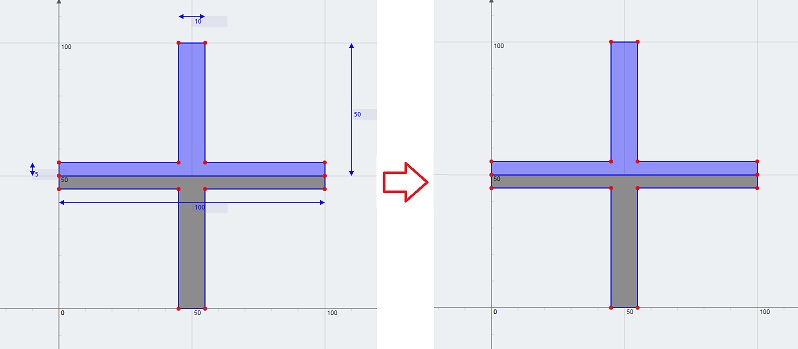- Изменить размер сетки – Измените размер сетки FEA для большей или меньшей детализации..
- Скриншот – Скриншот раздела.
- Показать все размеры – Показать все размеры и размерные линии.
- Скрыть все размеры – Скрыть все размеры и размерные линии.
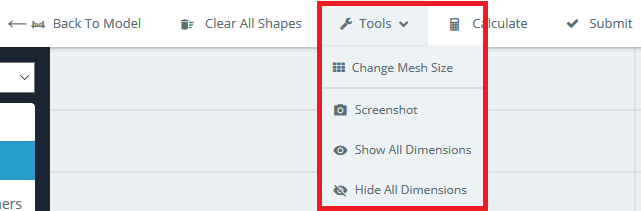
Изменить размер сетки
После расчета свойств раздела для вашего раздела, нажмите «Показать сетку»’ кнопка в правом верхнем углу страницы результатов. Это покажет сетку FEA, используемую для расчета вышеупомянутых свойств.. Чтобы изменить степень детализации сетки, нажмите «Изменить размер сетки».’ и используйте раскрывающийся список, чтобы изменить сетку на более мелкую или менее мелкую..
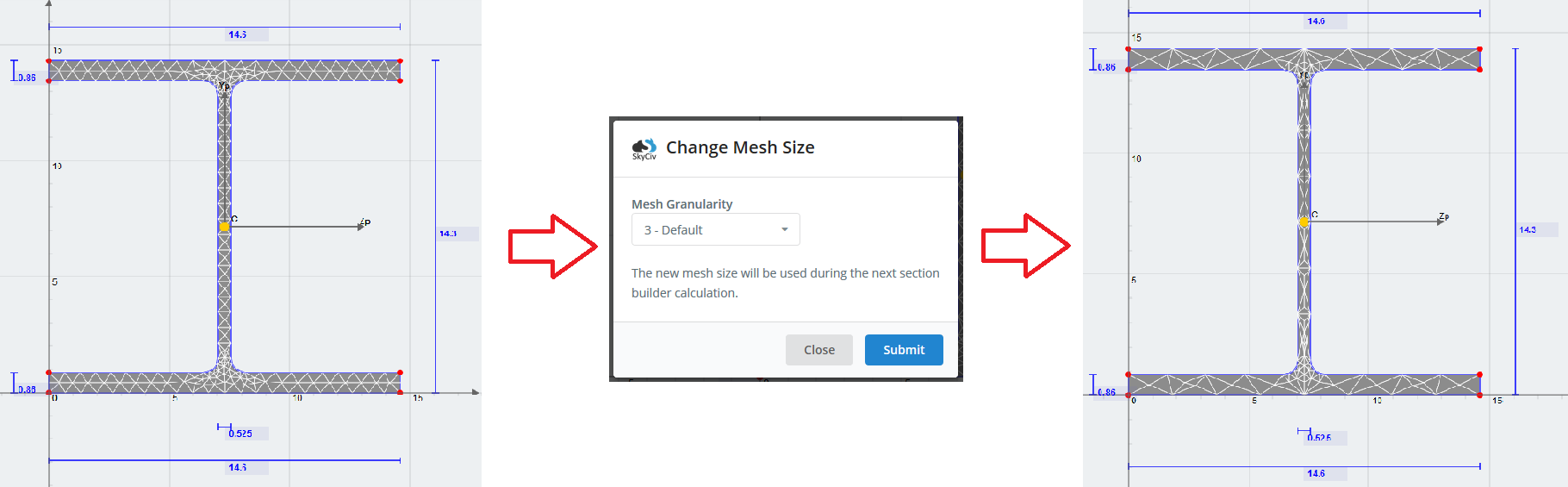
Скриншот
Нажмите «Скриншот»’ кнопка для открытия всплывающего экрана со ссылкой для скачивания PNG-изображения вашего раздела..
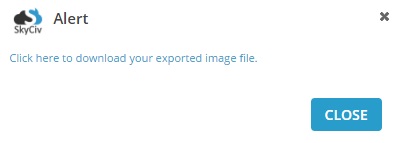
Показать все размеры
По умолчанию, каждый раз, когда вы добавляете фигуру, будут показаны размерные линии последней добавленной формы.. Например, если у вас есть 2 формы, по умолчанию будут показаны только размерные линии второй формы. Нажмите «Показать’ кнопка, чтобы включить все размерные линии для всех фигур.
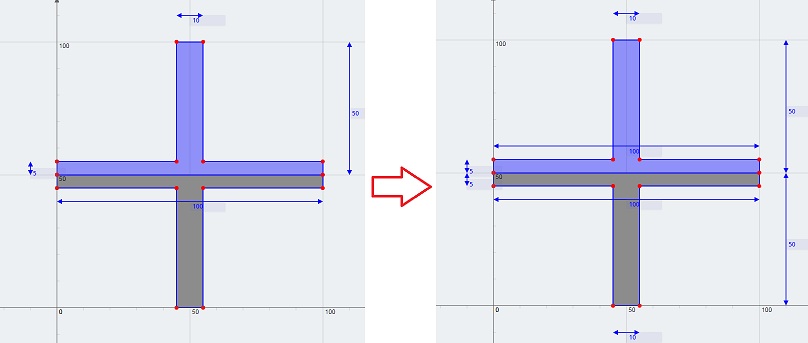
Скрыть все размеры
Нажмите «Скрыть»’ кнопка, чтобы скрыть все размерные линии. Возможно, вы захотите сделать это, чтобы визуализировать разрез без беспорядка размерных линий., или, возможно, вы хотите сделать снимок экрана вашего раздела без отображения размерных линий..